360随身wifi2怎么使用?
一、开箱与硬件准备
初次接触360随身WiFi 2的用户可能会被其小巧的包装吸引,拆开包装后,内含设备本体、说明书以及一张简要的快速指南卡片,设备外观呈U盘造型,采用磨砂材质,重量仅约4克,便于随身携带,USB接口为标准Type-A设计,兼容大多数电脑端口。
使用前需确认电脑操作系统版本:支持Windows 7及以上系统,或macOS 10.10及以上版本,若为老旧设备,建议先升级系统或检查驱动兼容性,插入电脑USB接口时,指示灯会亮起,蓝光常亮代表供电正常,闪烁则表示正在启动或联网中。
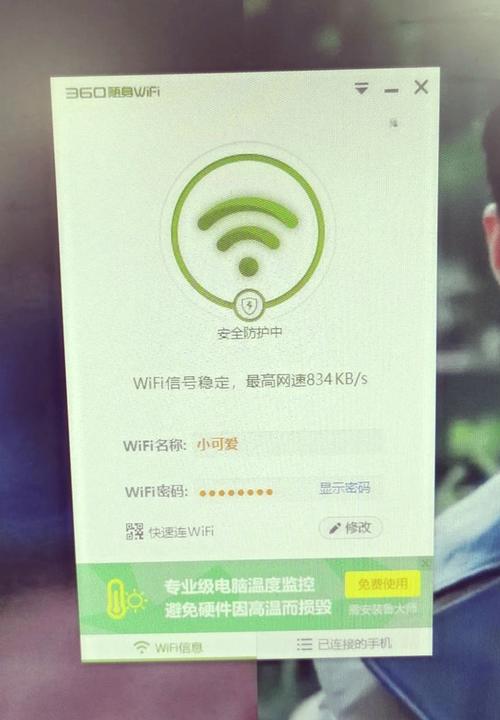
二、驱动安装与网络配置
360随身WiFi 2的核心功能依赖驱动支持,首次插入设备后,系统会自动弹出安装界面(部分电脑需手动打开“此电脑”找到驱动安装程序),若未自动安装,可前往360官网下载对应版本的驱动程序(注意选择与系统匹配的版本)。
安装完成后,桌面右下角会出现WiFi图标,点击图标进入管理界面,用户可自定义WiFi名称(SSID)和密码,建议密码设置为8位以上,包含字母、数字及符号组合,以提升安全性,界面提供“隐藏网络”选项,开启后设备不会对外广播名称,需手动输入SSID连接,适合对隐私要求较高的场景。
三、多设备连接与信号优化
360随身WiFi 2支持同时连接多台设备(官方标称最多5台),实际数量受电脑性能及网络带宽影响,连接手机、平板等移动设备时,建议将电脑放置在开阔区域,避免金属物体遮挡信号,若信号较弱,可通过以下方式优化:
1、调整电脑位置,尽量靠近联网设备;
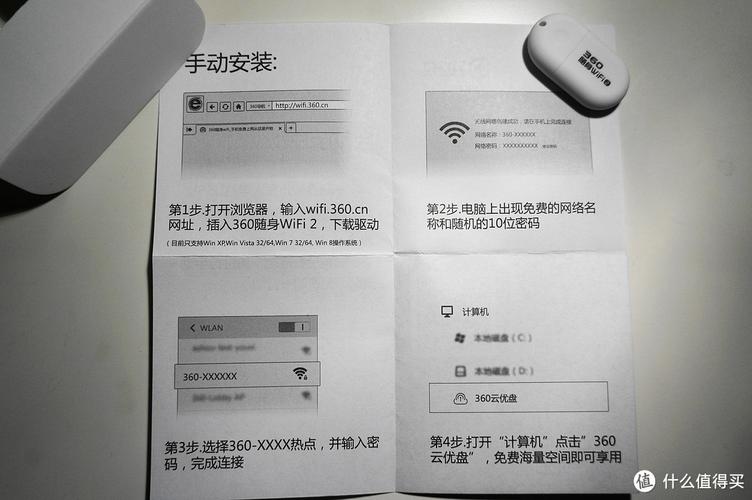
2、关闭电脑上占用带宽的应用程序(如下载工具、视频软件);
3、在驱动设置中切换信道,避开拥堵频段(如2.4GHz频段的1、6、11信道干扰较少)。
四、安全防护与风险规避
公共网络环境下,安全性尤为重要,360随身WiFi 2内置防火墙功能,可拦截恶意攻击与钓鱼网站,用户需定期更新驱动至最新版本,以获取漏洞修复补丁,建议在管理界面中开启“陌生设备接入提醒”,防止他人蹭网。
若设备长期插在电脑上,需注意散热问题,连续使用超过8小时可能导致USB接口过热,建议间歇性拔出设备,或选择带有散热孔的USB扩展坞。
五、常见问题与解决方法
1、驱动安装失败:检查系统是否为官方正版,部分精简版系统可能缺少必要组件;关闭杀毒软件后重试安装。
2、无法搜索到WiFi信号:确认电脑已连接有线网络;重启驱动服务或重新插拔设备。
3、网速不稳定:排查是否为源网络带宽不足;尝试更换USB接口(优先选择主板原生接口)。
六、适用场景与使用建议
360随身WiFi 2适合以下场景:
- 临时办公:会议室内无无线网络时,快速共享电脑有线网络;
- 多设备协同:需同时连接手机、平板传输文件;
- 网络扩展:作为信号中继,覆盖电脑周边小范围区域。
长期使用中,建议每月清理一次驱动缓存(通过设置界面“恢复初始状态”功能),避免因缓存堆积导致性能下降,对于游戏或高清视频需求较高的用户,建议搭配千兆网口电脑使用,以减少延迟。
从实际体验来看,360随身WiFi 2在便携性和易用性上表现突出,尤其适合非技术用户快速搭建临时网络,但需注意,其本质依赖电脑作为信号源,若电脑关机或休眠,网络将自动断开,若需要24小时持续联网,建议选择独立供电的无线路由器。










